如今手机自拍已经成为人们生活中不可或缺的一部分,而蓝牙遥控器的出现更是让自拍变得更加便捷和高效,想要在不同角度、不同场景下拍摄完美自拍照片?只要掌握好手机自拍开关和蓝牙遥控器的使用方法,就能轻松实现。下面就让我们一起来了解一下手机自拍开关怎么开关以及蓝牙遥控器拍照的教程吧!
蓝牙遥控器拍照教程
操作方法:
1.在使用下图这种手机蓝牙遥控器时,需要先把手机蓝牙遥控器与手机建立连接,因此先按住这遥控器上的start电源键2秒左右,进行开机。

2.再在手机上,打开设置。找到里面的那个蓝牙项,点击进入,然后再点击下方的那个搜索设备,正常情况下,片刻就能在手机上看到一个似键盘图标名为gamepad的设备。
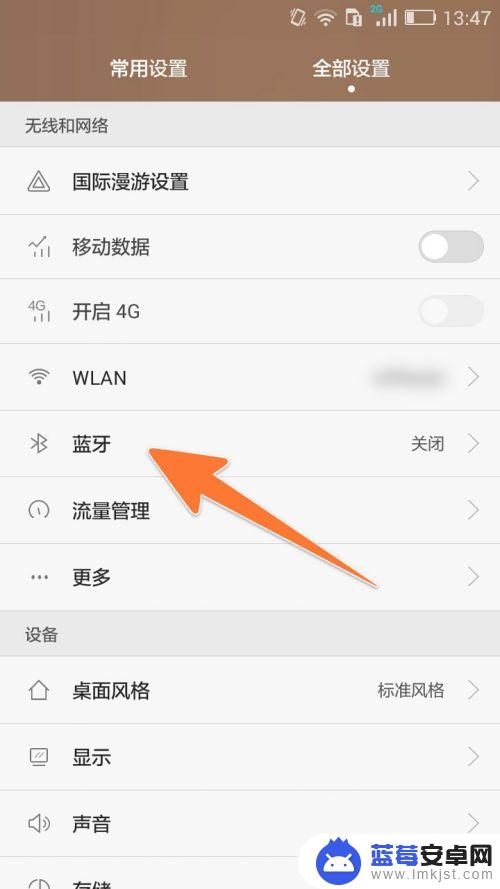
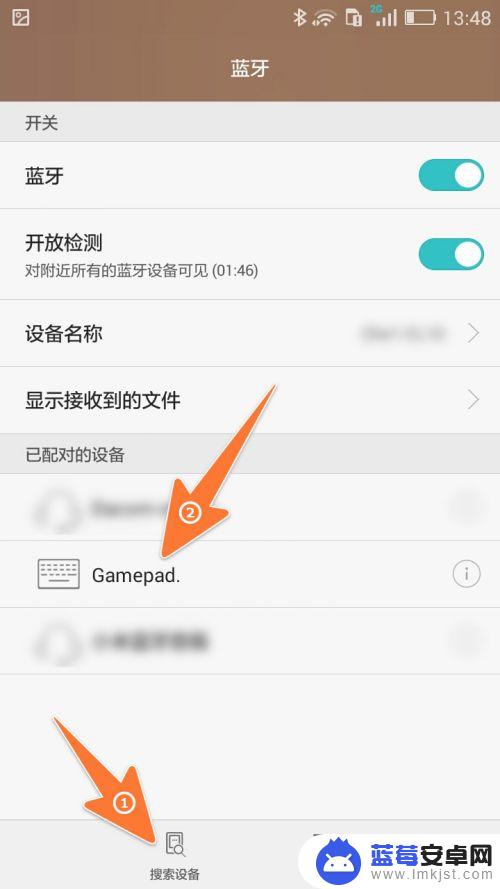
3.在手机的蓝牙管理上搜到这个手机蓝牙遥控器后,就点击它一下。接着就会显示已连接,这时手机顶端的那个蓝牙标志也显示出来了,如下图箭头1、2所示。
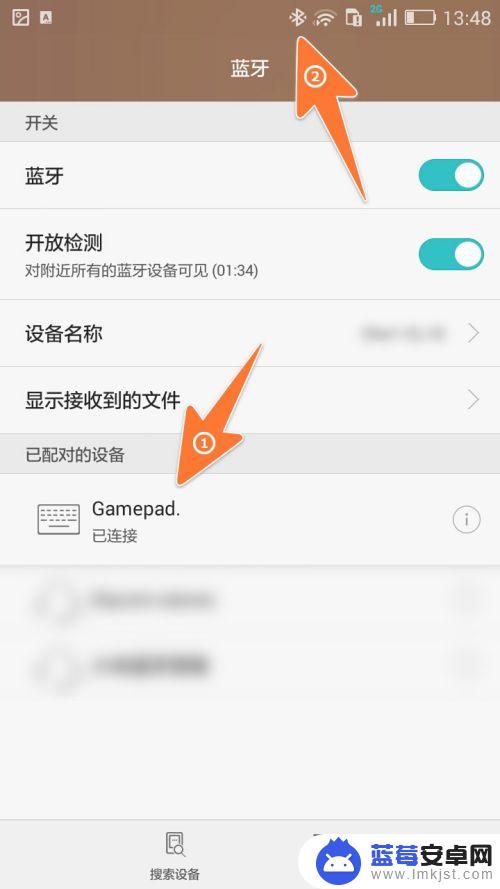
4.当手机蓝牙遥控器和手机连接成功后,就可以开始使用蓝牙遥控器了;如果在开机时,按下下图中箭头1相连的两个键,这样的开机模式就是安卓模式,按箭头2所指的组合键,就是ISO模式了。

5.另外,如要直接用下图箭头1处的start键开关机,那么开机就长按2秒,关机长按5秒左右;箭头2处是方向控置,也可用在听音乐时切换上一首或下一首;箭头3处在手机相机打开后,按一下,就相当于是快门键;箭头4处,就是返回键。

6.在手机蓝牙遥控器的侧面,有一个滑动开关。在它的左右方向各标有Game和Key,这个可用来在游戏和自拍两种模式之间进行切换,背面的那个RESET孔,就是用来复位的。


以上就是关于手机自拍开关如何打开和关闭的所有内容,如果有遇到相同情况的用户,可以按照小编提供的方法来解决。












